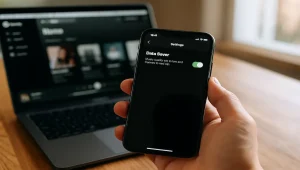iPhoneのバッテリー持ちに不安を感じたとき、多くの方が活用するのが「iPhone 省エネモード(低電力モード)」です。
この機能を使えば電力消費を抑えることができますが、一方でどのような影響があるのか、iPhoneを省エネモードにしたらどうなる?と疑問を抱く方も多いのではないでしょうか。
本記事では、低電力モードの効果や設定方法はもちろん、解除方法や解除できないときの対処法、ずっとオンにしていても問題ないのかといった実用的な内容まで丁寧に解説します。
また、「低電力モードがダメな理由は?」といったデメリットに関する情報や、低電力モードで充電しても問題ないのかという疑問にもお答えします。さらに、低電力モードを自動でオンにする設定や、バッテリー劣化との関係性についても触れていきます。
iPhone 省エネモードに関する正しい知識を得て、バッテリーを賢く管理したい方はぜひ最後までご覧ください。
- iPhone省エネモードの仕組みと効果
- 低電力モードの設定方法と解除方法
- モード使用時のデメリットと注意点
- バッテリー劣化との関係や使い方のコツ
iPhone省エネモードの使い方と効果
- iPhoneを省エネモードにしたらどうなる?
- 低電力モードで充電しても大丈夫?
- 低電力モードがダメな理由は?
- 低電力モードとバッテリー劣化の関係
- 低電力モードを自動でオンにする方法
iPhoneを省エネモードにしたらどうなる?

iPhoneを省エネモード(低電力モード)に設定すると、バッテリーの消費を抑えるために一部の機能が制限されます。主にアプリのバックグラウンド更新やメールの自動取得、iCloudの写真同期などが一時的に停止されます。
こうした機能制限によって、iPhoneはより長い時間バッテリーを持たせることができます。これは、外出先で充電が難しい状況や、電池残量が少ないときに特に役立ちます。
省エネモードは、バッテリー残量が20%を下回ったタイミングで自動的に有効にするよう通知されるため、操作に慣れていない方でも活用しやすい設定です。
ただし、注意点として、省エネモード中は画面の明るさが自動的に下げられたり、画面のリフレッシュレートが制限されたりします。また、iPhone 12以降のモデルでは、5G通信も一部制限されるため、高速通信を使いたいときには不便に感じる場合があります。
このように、省エネモードを有効にするとバッテリーは長持ちしますが、一部の機能のパフォーマンスが抑えられる点には留意が必要です。節電と機能性のバランスを見ながら、必要に応じて切り替えて使うのがおすすめです。
低電力モードで充電しても大丈夫?
低電力モードのままiPhoneを充電しても、特に問題はありません。実際、Appleも公式にこれを禁止しておらず、安全に充電を続けることができます。
低電力モードがオンの状態では、充電中であっても通常より消費電力が抑えられているため、より効率よくバッテリーを蓄えることが可能です。これは、アプリのバックグラウンド処理やiCloud同期などが停止しているため、無駄な電力消費が発生しにくいからです。
ただし、充電が80%を超えると自動的に低電力モードがオフになる仕様になっているため、常に低電力モードのまま使いたい場合は、再度手動でオンにする必要があります。
一方で、充電中も処理速度が低下するなどの影響があるため、充電しながら重たい作業を行う場合には動作が遅く感じることもあります。そのようなときは、低電力モードをオフにした状態で作業する方が快適でしょう。
したがって、低電力モードでの充電は問題なく行えますが、充電中の用途や使用目的に応じて適切にモードを切り替えることがポイントです。
低電力モードがダメな理由は?

低電力モードはバッテリーを長持ちさせるのに役立つ一方で、使用状況によっては不便を感じることがあります。そのため、「常にオンにしておけばいい」とは限らないのが実情です。
まず、低電力モードではアプリのバックグラウンド更新やメールの自動取得、iCloud写真の同期などが停止します。これにより、リアルタイムでの情報取得ができず、仕事や予定の管理に支障が出る場合があります。
例えば、カレンダーの共有やタスク管理アプリが最新の状態に保たれない可能性があるため、重要な通知を見逃す恐れがあります。
また、ProMotionディスプレイを搭載している機種では、画面のリフレッシュレートが最大120Hzから60Hzに制限されます。動きの滑らかさが低下するため、動画視聴やゲームプレイにおいて体感的な品質が下がると感じる方もいるでしょう。
さらに、画面の明るさが自動的に落ちるなど、視認性が悪くなる要素もあるため、明るい屋外で使うと見えにくいという場面も想定されます。
このように、低電力モードは便利な機能ですが、すべての利用シーンに適しているわけではありません。使用中のアプリや目的によっては、あえてオフにする判断も必要です。
低電力モードとバッテリー劣化の関係
低電力モードの使用が直接バッテリー劣化を引き起こすことはありません。むしろ、多くのケースではバッテリーの無駄な消費を抑え、結果的に劣化を遅らせる手助けになります。
iPhoneのバッテリーは、充電と放電のサイクルによって徐々に劣化していきます。このサイクルを少なく抑えることで、バッテリーの寿命を少しでも長く保つことが可能です。
低電力モードを使えば、1回の充電で使える時間が延びるため、充電頻度が減る傾向にあります。これは、バッテリーにとって好ましい状況といえます。
ただし、注意すべき点もあります。例えば、低電力モード中は充電が80%を超えると自動でオフになるため、それ以上の充電が継続されると過充電に近い状態になることもあります。また、低電力モードに頼りきって電池残量を常に低く保つのも、バッテリーにストレスを与える可能性があるため注意が必要です。
つまり、低電力モードそのものがバッテリー劣化の原因になるわけではありませんが、使い方次第でバッテリーへの負荷に差が出ることは理解しておくとよいでしょう。バッテリー劣化を防ぐには、低電力モードと適切な充電習慣の両立が大切です。
低電力モードを自動でオンにする方法
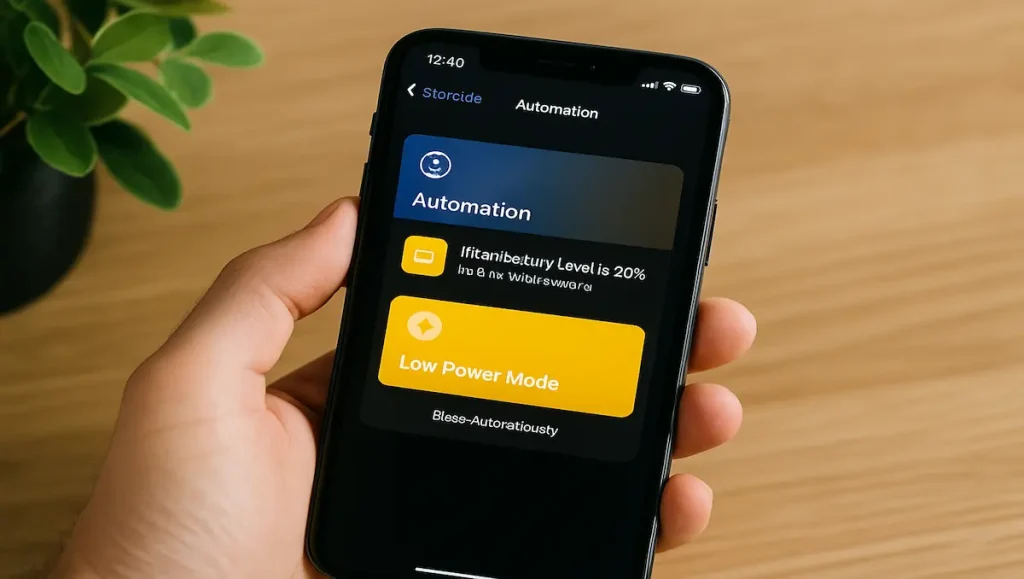
iPhoneの低電力モードは、バッテリー残量が少なくなったときに手動で切り替えることが一般的ですが、設定次第では自動的にオンにする仕組みも構築できます。これにより、バッテリーが減っていることに気づかない場面でも省エネ対策が可能になります。
まず、iOSには標準で「バッテリー残量が20%になると低電力モードにするかどうか」を尋ねる通知機能があります。この通知で「オンにする」を選ぶことで、自動的に省エネモードが起動します。ただし、これは完全な自動設定ではなく、都度選択が必要です。
完全に自動で切り替えたい場合は、「ショートカット」アプリを使ってオートメーションを設定するのが有効です。手順としては、ショートカットアプリを開き、「オートメーション」タブから「個人用オートメーションを作成」を選択します。
次に「バッテリー残量」を条件に設定し、例えば「20%以下になったとき」と指定し、「低電力モードをオンにする」アクションを追加します。これにより、バッテリーが指定の割合を下回った際に自動的に省エネモードが作動します。
この設定をしておけば、充電が必要な場面を効率的に乗り越えられるため、日常的な使い勝手も向上します。ただし、オートメーションの設定はiOSのバージョンや機種によって多少表示が異なるため、必要に応じて最新の操作ガイドを確認するとよいでしょう。
iPhone省エネモードの設定と注意点
- 省エネモードの解除方法
- 省エネモードが解除できない時の対処法
- 低電力モードはずっと使っても大丈夫?
- iPhone省エネモードのデメリットとは
- 低電力モード中に制限される機能一覧
- 解除後に確認すべき設定ポイント
- 低電力モードを快適に使うためのコツ
省エネモードの解除方法
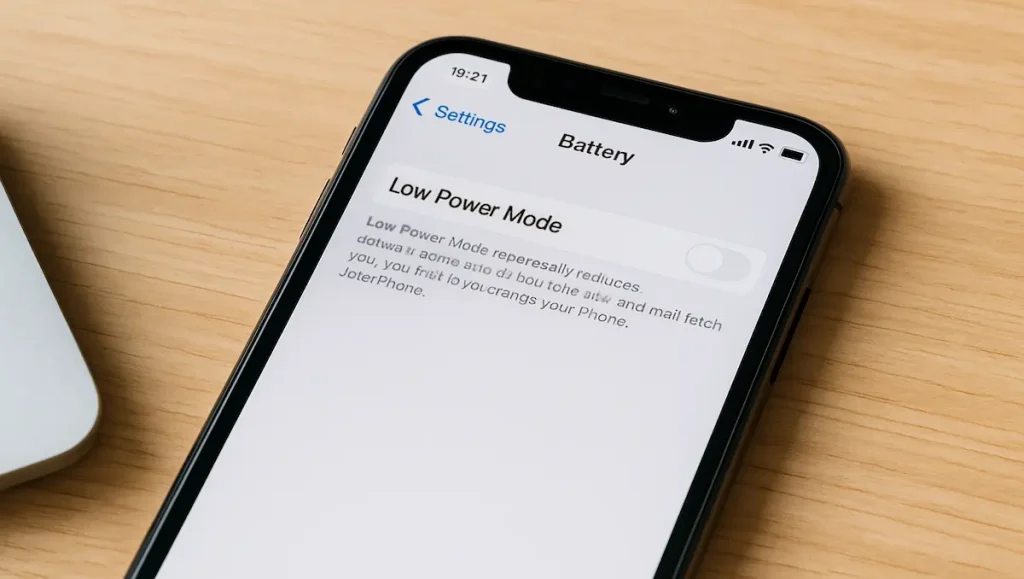
iPhoneの省エネモード(低電力モード)は、バッテリー節約に役立つ反面、使用状況によっては機能制限が不便に感じられることもあります。必要に応じて手動で解除する方法を覚えておくと安心です。
解除の基本的な操作は、「設定」アプリを開いて「バッテリー」を選択し、表示された「低電力モード」のスイッチをオフにするだけです。この操作で、バックグラウンドのアプリ更新やiCloud写真の同期、メールの取得など通常の機能が再び有効になります。
また、コントロールセンターに低電力モードのアイコンを追加しておくと、画面をスワイプするだけでワンタップで解除・切り替えが可能です。コントロールセンターへの追加は、「設定」→「コントロールセンター」→「コントロールをカスタマイズ」から行えます。
もう一つのポイントは、iPhoneが80%以上まで充電されると低電力モードが自動的に解除されるという仕様です。このため、解除の操作をしなくても充電だけで通常モードに戻すこともできます。ただし、自動解除の挙動が不都合な場合は、手動によるオフ操作が確実です。
状況に応じてモードを切り替えられるよう、設定方法を把握しておくと、バッテリーと利便性の両立がしやすくなります。
省エネモードが解除できない時の対処法
iPhoneの省エネモード(低電力モード)がオフにできないと感じたときは、いくつかの原因と対処法を順に確認していくことが大切です。意図せず自動で再びオンになるケースや、設定に問題があるケースも考えられます。
まず確認したいのは、バッテリー残量が80%未満でないかという点です。低電力モードは、バッテリーが80%以上になると自動的にオフになりますが、それ未満では手動でオフにしてもすぐに再度オンになることがあります。充電を80%以上にしてから再度スイッチをオフにしてみましょう。
次に、オートメーションの設定を見直します。前述の通り、ショートカットアプリで「バッテリー残量が一定以下になったときに自動でオンにする」設定をしていると、手動でオフにしてもすぐに元に戻ってしまうことがあります。
ショートカットアプリを開いて、「オートメーション」タブから該当の設定が有効になっていないかを確認してください。
また、iOSのバグや一時的な不具合で切り替えがうまくいかない場合もあります。その際は、iPhoneを一度再起動することで解決することがあります。OSや設定が正しく反映されていない場合、電源の入れ直しがリフレッシュの役割を果たします。
これらの方法を試しても解除できないときは、iOSのバージョンアップや、Appleサポートへの相談も視野に入れるとよいでしょう。省エネモードが解除できない問題には、設定やシステムの見直しがカギとなります。
低電力モードはずっと使っても大丈夫?

低電力モードを長時間、あるいは常時オンにして使い続けても、iPhone自体に重大な問題が起きることは基本的にありません。Appleもこの機能を公式に提供しており、安全性に配慮して設計されています。
しかし、常に低電力モードで使用することで、いくつかの制限や不便を感じる場面が出てきます。代表的な例として、アプリのバックグラウンド更新やiCloud写真の同期、メールの自動取得などが停止するため、情報の即時反映が行われなくなります。
例えば、スケジュール管理アプリで他人と共有している予定がリアルタイムで更新されないこともあります。
また、ProMotionディスプレイ対応モデルでは画面の滑らかさが制限され、表示がややカクつくように感じることもあります。これは、リフレッシュレートが通常より低く設定されるためで、視覚的な快適さを求める方にとってはデメリットになるかもしれません。
さらに、低電力モード中は一部の通信機能やセンサー動作も最小限に抑えられます。健康アプリや位置情報を活用するアプリを頻繁に使う場合、データ取得に影響が出ることもあるため注意が必要です。
このように、低電力モードをずっと使い続けること自体は問題ありませんが、制限される機能を把握し、自分の使い方に合わせて適切にオン・オフを切り替えることが快適な利用につながります。
iPhone省エネモードのデメリットとは
iPhoneの省エネモード(低電力モード)はバッテリーの持ちを延ばす便利な機能ですが、その一方でいくつかのデメリットがある点にも注意が必要です。便利さと引き換えに、いくつかの機能制限や使い勝手の低下が発生します。
最も大きな影響は、アプリのバックグラウンド動作が制限されることです。これにより、メールの自動受信やSNSアプリの通知などが遅れる可能性があります。通知の即時性が重要なユーザーにとっては不都合を感じやすい部分です。
また、画面の明るさが通常より暗くなる仕様や、自動ロックの時間が短くなる点も、使用環境によっては使いにくさにつながります。屋外での視認性が悪くなることや、作業中にすぐ画面が消えてしまうことがストレスになるケースもあります。
さらに、5G対応機種では高速通信が制限されるため、通信速度を重視する場面では満足のいくパフォーマンスが得られないこともあります。とくにiPhone 12以降のモデルでは、省エネモード中に5G接続が無効化される場合があるため、通信が遅く感じられることがあります。
このように、低電力モードはバッテリー消費を抑える効果がある一方で、操作性や利便性が下がる可能性もあります。使いどころを見極めることが、うまく活用するコツだといえるでしょう。
低電力モード中に制限される機能一覧
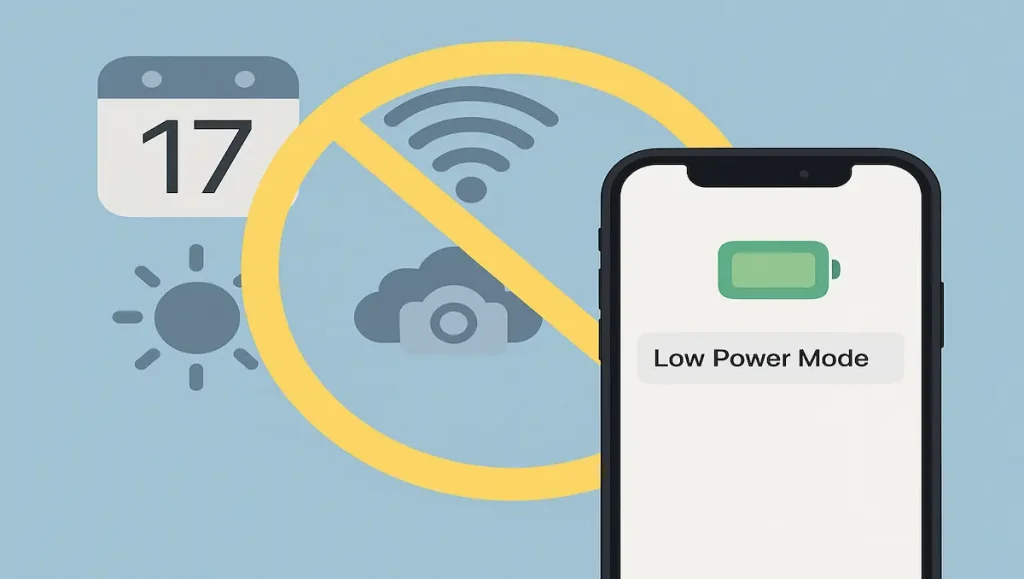
低電力モードをオンにすると、iPhoneは消費電力を抑えるために複数の機能を自動で制限します。どのような制限があるかをあらかじめ知っておくことで、モードを切り替える判断がしやすくなります。
まず、アプリのバックグラウンド更新が停止します。たとえば、ニュースアプリや天気アプリなどが常に最新情報を取得する動作が制限され、アプリを開くまで内容が更新されないことがあります。
また、iCloud写真の同期も一時的に止まります。これにより、新しく撮影した写真やスクリーンショットがクラウドにアップロードされるのが遅れるため、他の端末で閲覧したい場合は注意が必要です。
ディスプレイに関しては、画面の明るさが自動的に下がり、ProMotion対応機種ではリフレッシュレートが60Hzに制限されます。操作感や視認性が普段と異なると感じるのは、このためです。
さらに、自動ロックの時間がデフォルトで30秒に短縮されます。操作を中断した際にすぐ画面がオフになるため、読書や資料閲覧など、長時間画面を見る作業では不便さを感じやすいでしょう。
通信関連では、5G通信(ビデオストリーミング時を除く)が無効になる場合があります。高速通信を必要とするダウンロードやアプリの使用時には、速度低下を体感することもあります。
このように、低電力モードではiPhoneのさまざまな機能が制限されます。バッテリーの消費を抑えるための代償として、利便性や操作感に影響が出ることを理解しておくと、場面に応じた使い分けがしやすくなります。
解除後に確認すべき設定ポイント
iPhoneの省エネモード(低電力モード)を解除した後は、いくつかの設定が通常時の動作に戻っているかを確認しておくと安心です。省エネモード中に制限されていた機能が、解除後に自動で再開しないケースもあるため、注意が必要です。
まず確認しておきたいのは、アプリのバックグラウンド更新です。設定アプリの「一般」→「Appのバックグラウンド更新」に進み、必要なアプリで更新が有効になっているか確認しておきましょう。通知の遅延や情報の更新がうまくいかない場合、ここが原因になっていることがあります。
次に、「メール」の設定も要チェックです。省エネモード中はメールの自動取得が停止しているため、モード解除後も取得が手動のままになっていないかを確認します。
「設定」→「メール」→「アカウント」→「データの取得方法」から、プッシュ通知やフェッチの設定を調整しましょう。
また、iCloud写真の同期が再開されているかも確認しておくとよいでしょう。低電力モードではiCloudへのアップロードが一時停止されるため、モード解除後に改めて同期の進捗を確認することで、写真のバックアップ漏れを防げます。
ディスプレイの設定も見直しポイントの一つです。特に画面の明るさが自動的に暗くなっていた場合、屋外で見えにくくなることがあります。「設定」→「画面表示と明るさ」から明るさの調整や自動調整機能の状態を確認しましょう。
このように、低電力モード解除後は複数の設定項目が影響を受けている可能性があるため、早めにチェックしておくことで快適な使用感を維持できます。
低電力モードを快適に使うためのコツ
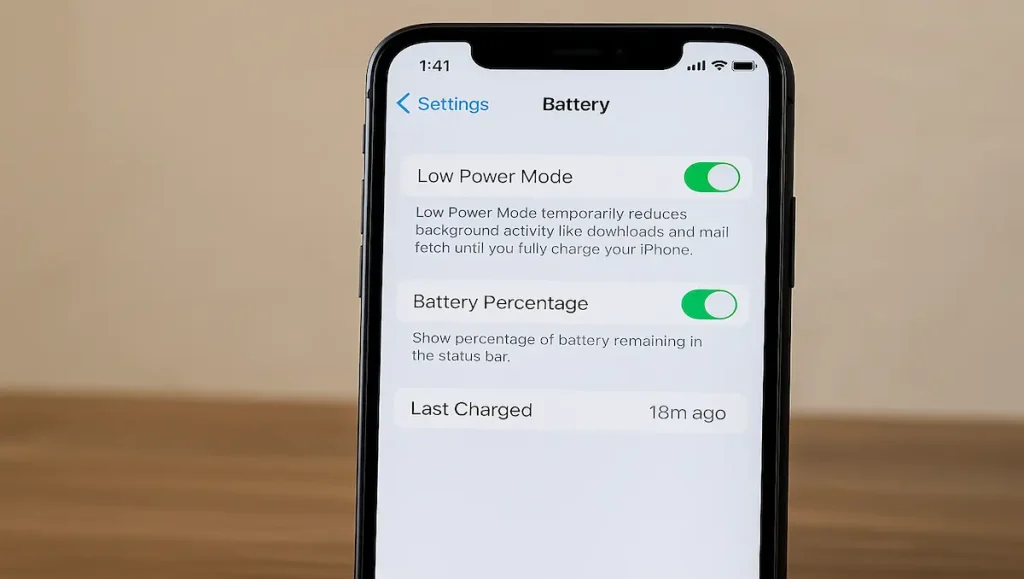
低電力モードはバッテリーを節約する上で便利ですが、うまく活用しなければ思わぬ不便さを感じることもあります。快適に使い続けるためには、日常的にいくつかの工夫を取り入れることがポイントです。
まず、必要なときだけ使う習慣を身につけましょう。常時オンにしておくと一部機能の制限に気づかないまま使い続けてしまい、通知が届かない、写真が同期されないといった問題につながります。電池残量が減ってきたタイミングや、外出中に充電が難しい場面で限定的に使うのが理想です。
また、コントロールセンターに低電力モードのボタンを追加しておくと、状況に応じてすぐにオン・オフを切り替えられて便利です。設定アプリから「コントロールセンター」→「コントロールをカスタマイズ」で簡単に追加できます。
さらに、「ショートカット」アプリを使ってバッテリー残量に応じて自動で切り替えるオートメーションを設定しておくのもおすすめです。例えば、20%未満になったら自動でオン、80%以上になったら自動でオフ、という仕組みにしておくと、手動操作の手間が省けます。
最後に、制限される機能を把握しておくことも重要です。何ができなくなるかを理解していれば、急に動作が変わったときにも冷静に対処できます。特に、通信や同期に依存するアプリを多用する人は、モードの影響を事前に把握しておくことでストレスが軽減されます。
これらの工夫を取り入れることで、低電力モードをただの「バッテリー節約機能」から、状況に応じて使いこなせるツールへと進化させることができます。
iPhone省エネモードの特徴と使いこなしポイントまとめ
この記事のポイントをまとめます。
- バッテリー消費を抑えるために複数の機能が制限される
- アプリのバックグラウンド更新やメールの自動取得が停止する
- iCloud写真の同期は一時的に止まる
- 画面の明るさが自動的に下がる仕様になっている
- リフレッシュレートが最大60Hzに制限される機種がある
- 5G通信は一部条件下で無効になることがある
- バッテリー残量20%で自動的にオンにする通知が表示される
- 「ショートカット」アプリで自動オンの設定が可能
- 充電中にオンでも問題はないが80%で自動オフになる
- 解除後は一部の設定が元に戻っていないことがあるため確認が必要
- バッテリー劣化の原因にはならず、むしろ負担を軽減できる
- 常時オンにすると通知遅延や操作性低下を感じることがある
- コントロールセンターに追加すれば切り替えが簡単になる
- 使用目的に応じてオン・オフを柔軟に使い分けることが重要
- 快適に使うには制限される機能を把握しておくことが必要
くらしのマネハックの評価は…
| 項 目 | 評 価 |
|---|---|
| 効 果 | |
| 再現性 | |
| 難易度 |
総合評価:Sランク
(とてもおすすめ!効果もバツグン)
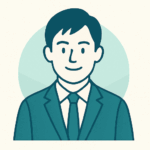 まねは
まねは手間なく節電できる便利機能、デメリットの把握が快適利用のカギ。
iPhoneの省エネモード(低電力モード)は、スマートフォンの消費電力を抑え、バッテリーの持ちを延ばす優れた機能です。誰でもすぐに使える手軽さと、高い節約効果が魅力ですが、通知遅延や同期停止などの制限もあります。
常時オンにせず、使用シーンに応じて切り替えることで、機能性と節電のバランスが取れた快適なスマホ生活が実現できます。